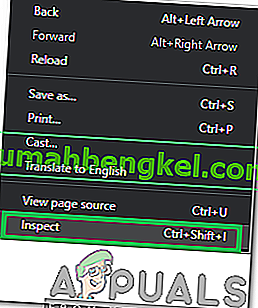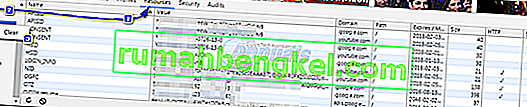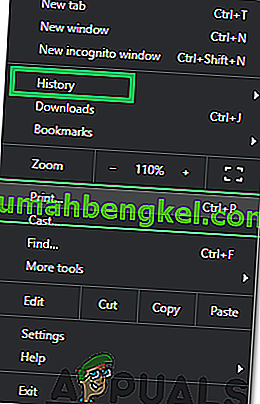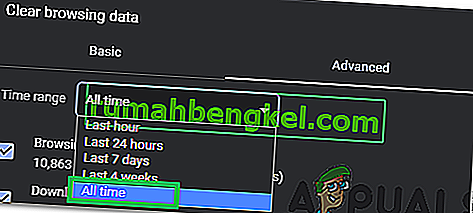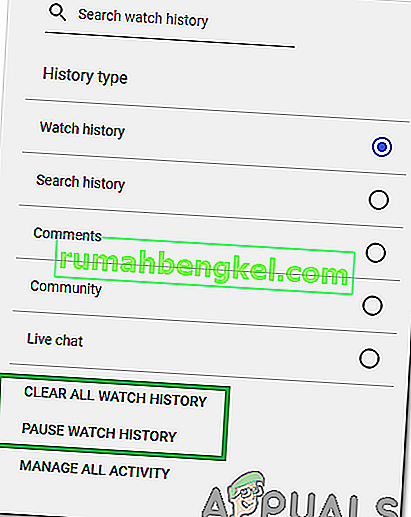YouTube가 월드 와이드 웹에 등장한 이후로 (그리고 몇 년 후 기술 대기업 인 Google이 소유하게 됨) 끊임없이 진화하고 개선되고 있습니다. 개념 이후 YouTube에 다양한 새로운 기능이 추가되었으며 기존 기능 중 많은 부분이 개선되었습니다. 그러나 전 세계 비디오 기반 소셜 네트워크의 개발자 및 엔지니어만큼 유용한 YouTube 기능 중 일부는 대부분의 사용자에게 짜증나는 뉘앙스에 지나지 않습니다. 이러한 기능 중 하나는 " 추천 동영상 "기능입니다.
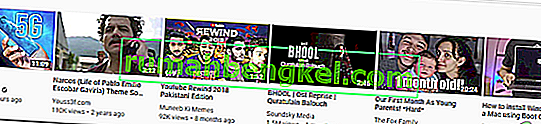
이 특정 YouTube 기능은 YouTube 사용자가 소셜 네트워크에서 검색하고 시청하는 모든 것을 추적하고 해당 정보를 사용하여 검색 및 시청 한 동영상과 본질적으로 유사한 동영상을 추적합니다. 이러한 비디오는 사용자에게 "추천 비디오"로 제안됩니다. 대부분의 사람들은 YouTube 또는 Google 계정을 통해 YouTube에 로그인 한 상태에서만이 기능을 사용하면 괜찮을 것입니다.하지만 슬프게도 그렇지 않습니다. YouTube 사용자는 PC 나 휴대 전화에서 YouTube를 탐색 할 때마다 YouTube 홈페이지에서 많은 추천 동영상을보아야합니다.
고맙게도 YouTube 홈페이지에 표시된 모든 추천 동영상을 제거 할 수 있습니다. 사용자가 YouTube에 로그인하면 매우 쉽고 간단합니다. 그러나 YouTube에 로그인하지 않은 경우 추천 동영상을 삭제하는 것이 조금 어려울뿐만 아니라 여러 가지 방법을 통해 수행 할 수도 있습니다. 다음은 로그인하지 않은 상태에서 YouTube에서 추천 동영상을 삭제할 때 사용할 수있는 가장 효과적인 옵션입니다.
옵션 1 : YouTube의 모든 쿠키 삭제 (Google Chrome 사용자 만 해당)
YouTube 또는 Google 계정으로 YouTube에 로그인하지 않은 동안 YouTube는 주로 브라우저의 캐시와 브라우저에 저장하는 쿠키를 사용하여 홈페이지에 추천 동영상으로 표시 할 동영상을 결정합니다. Google 크롬을 사용하는 경우 추천 동영상을 삭제하는 가장 좋은 방법 중 하나는 YouTube가 컴퓨터에 저장 한 모든 쿠키를 삭제하는 것입니다. 이렇게하려면 다음을 수행해야합니다.
- YouTube를 엽니 다.
- 홈페이지의 빈 공간을 마우스 오른쪽 버튼으로 클릭합니다.
- 를 클릭 요소 검사 를 누르거나를 / 유지 CTRL +의 SHIFT +를 클릭 은 "검사"옵션
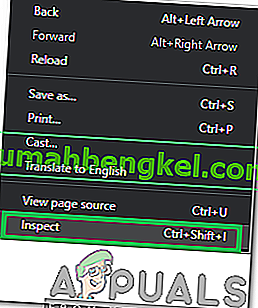
- 도구 모음에서 리소스를 클릭합니다.
- 확장하려면 왼쪽 창 에서 쿠키 를 클릭하십시오 .
- 쿠키 아래에서 youtube.com 이라는 폴더를 마우스 오른쪽 버튼으로 클릭 하고 지우기를 클릭 합니다 .
- YouTube를 새로 고침하면 홈페이지에 추천 동영상이 더 이상 표시되지 않습니다.
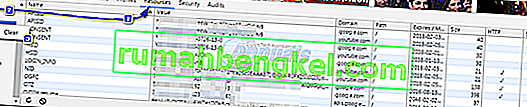
옵션 2 : 브라우저의 캐시를 지우고 저장된 모든 쿠키를 삭제합니다.
위에서 언급했듯이 로그인하지 않은 동안 YouTube는 권장 동영상을 YouTube 홈페이지에 제공하기 위해 브라우저의 캐시와 저장하는 쿠키에 크게 의존합니다. 로그인하지 않은 상태에서 YouTube 홈페이지에서 추천 동영상을 삭제하는 데 사용할 수있는 또 다른 방법 (모든 브라우저에 적용)은 브라우저의 캐시를 지우고 저장된 모든 쿠키를 삭제하는 것입니다. 예를 들어 Firefox에서 캐시와 쿠키를 지우려면 다음을 수행해야합니다.
- 창의 오른쪽 상단에있는 햄버거 메뉴 버튼을 클릭합니다.
- 옵션을 클릭하십시오 .
- 왼쪽 창 에서 개인 정보 를 클릭합니다 .
- 기록 아래의 오른쪽 창에서 최근 기록 지우기를 클릭하십시오.
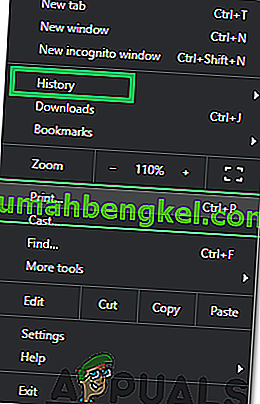
- 팝업에서 지울 시간 범위 앞의 드롭 다운 메뉴를 열고 모든 항목을 클릭합니다 .
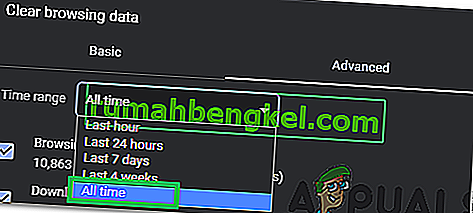
- 세부 정보 섹션을 확장하고 쿠키 및 캐시 가 선택 되었는지 확인합니다.
- 지금 지우기를 클릭 합니다 .
참고 : 또한 기존 Safari 브라우저를 사용하는 경우 Mac에서 캐시를 지우십시오.
옵션 3 : YouTube 검색 기록 및 시청 기록을 지운 다음 일시 중지
YouTube는 사용자가 로그인하지 않은 상태에서 추천 동영상을 YouTube 홈페이지에 제공하기 위해 저장하는 브라우저의 캐시와 쿠키를 사용하지만, 둘 중 하나를 볼 수는 없지만 YouTube 검색 기록 및 시청 기록에 약간 의존합니다. YouTube 또는 Google 계정으로 로그인하지 않은 경우 이 경우 YouTube 검색 기록과 시청 기록을 모두 지운 다음 일시 중지하면 YouTube 홈페이지에 표시된 추천 동영상을 제거하는 데 도움이 될 수 있습니다.
- 원하는 브라우저에서 YouTube를 엽니 다.
- 페이지 맨 아래까지 스크롤합니다.
- 왼쪽 창 에서 기록 을 클릭합니다 .
- 시청 기록 모두 지우기를 클릭합니다 .
- 감상 한 동영상 일시 중지를 클릭합니다 .
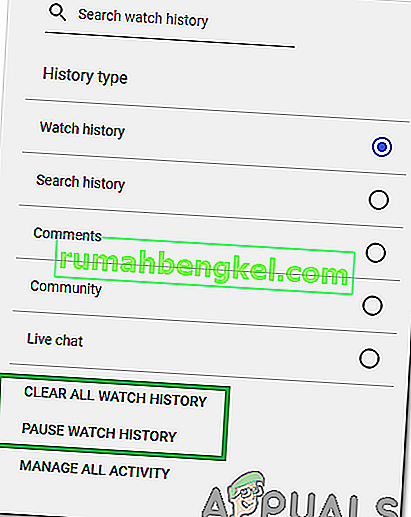
- 받는 사람 이상에 머리 검색 기록
- 모든 검색 기록 지우기를 클릭합니다 .
- 모든 검색 기록 지우기 를 클릭하여 작업을 확인합니다 .
- 검색 기록 일시 중지를 클릭합니다 .
- 결과를 확인하는 데 몇 시간이 걸릴 수 있지만 이러한 단계가 모두 완료되면 YouTube 홈페이지에서 싫어하는 원치 않는 추천 동영상을 모두 제거 할 수 있습니다.
옵션 4 : YouTube 옵션 브라우저 확장 사용
이 옵션은 YouTube 홈페이지에서 추천 동영상 섹션을 완전히 제거하는 데 사용할 수 있기 때문에 매우 멋집니다! 이 옵션을 사용하여 비디오 추천을 제거하려면 YouTube 옵션 브라우저 확장 을 다운로드하여 설치하고, 브라우저에 통합하고, 설정으로 이동하고 , 모양 섹션 에서 비디오 제안 숨기기를 활성화해야 합니다. 안타깝게도 YouTube 옵션 브라우저 확장 프로그램은 무료 평가판이 있지만 월 $ 1.99 구독이며 현재 Google Chrome, Safari 및 Opera에서만 사용할 수 있습니다. 밝은면에서 YouTube 옵션 은 단순히 YouTube 홈페이지에서 추천 동영상 섹션을 제거하는 것보다 훨씬 더 많은 작업을 수행하는 데 유용합니다.
옵션 5 : 내가하는 일과 싫어하는 일을 더 잘 인식하도록 YouTube 교육
로그인하지 않은 상태에서 YouTube에서 추천 동영상을 삭제하고 싶을 때 가장 효과적인 옵션 중 하나는 실제로 어떤 종류의 동영상을 추천해야하는지 더 잘 인식하도록 YouTube를 훈련시키는 것입니다. 이 옵션은 다른 모든 옵션에 비해 훨씬 더 많은 시간과 노력이 필요합니다. 또한이 옵션은 모든 추천 동영상을 완전히 제거하는 것이 아니라 원하지 않는 동영상 추천을 모두 제거하는 것입니다.
홈페이지에서 YouTube가 추천하지 말아야 할 추천 동영상을 볼 때마다 그 위에 마우스를 올려 놓고 그 위에 나타나는 세 개의 수직 점 버튼을 클릭하세요.
- 관심 없음을 클릭합니다 .
- 때 비디오 제거 된 메시지가 나타납니다 클릭 이유를 알려주세요 .
- 이미이 비디오를 시청 한 경우를 제외한 모든 옵션을 선택하고 제출을 클릭합니다 .
- 홈페이지에 표시되는 모든 원하지 않는 추천 동영상에 대해 이렇게하십시오. 시간이 좀 걸릴 수 있지만 YouTube는 표시되는 추천 동영상을 미세 조정하기 시작하고 실제로 흥미로울 수있는 동영상 만 볼 수 있습니다.
최상의 결과를 얻으려면 YouTube에 로그인하지 않은 상태에서 추천 동영상을 삭제하는 데 사용할 수있는 위에 나열된 5 가지 방법 중 2 가지 이상을 시도하는 것이 좋습니다.